
Како пронаћи управљачки програм према шифри уређаја, ово је питање које се често поставља код људи који често морају да инсталирају оперативне системе на рачунаре са различитим компонентама унутра. За сваку такву компоненту, на пример, видео картица или ТВ тјунер, постоји возач, опростите ми напредни корисници, укратко ћу рећи шта је возач.
Управљачки програм је програм са којим ваш оперативни систем добија приступ хардверу одређеног уређаја, на пример, видео картице или, једноставним речима, преводиоцу који објашњава оперативном систему како да користите своју видео картицу.
Приликом куповине рачунара, возачи су увек укључени на посебан ЦД и шта урадити када се овај диск изгуби и постоји хитна потреба да поново инсталирате оперативни систем. Често имам срећу да упаднем у такве ситуације и описаћу једну од њих у овом чланку. Недавно је један мој пријатељ морао да поново инсталира Виндовс, након што сам инсталирао оперативни систем, открио сам да управљачки програми за звучну картицу и видео картицу нису дефинисани, што је указивало на недостатак звука и нејасну слику, наравно да нисмо сачували дискове возача. Можете прочитати посебан чланак о томе како инсталирати управљачке програме на звучну картицу. Како инсталирати управљачки програм на звук
Како пронаћи управљачки програм према коду уређаја
Након поновне инсталације Виндовс, одмах идемо до управитеља уређаја преко наредбе менија Рун, Старт> Рун, откуцајте ммц девмгмт.мсц

или на други начин кликните десним тастером миша на икону Ми Цомпутер, а затим у падајућем менију изаберите управљачки уређај и управитељ уређаја и погледамо нашу пресуду: немамо драјвере за звучне и видео картице, најважније је да се драјвери на мрежној картици аутоматски инсталирају и да поново имамо Интернет. Искусни корисници могу примијетити: шта ћете учинити ако немате приступ интернету, ми ћемо се извући из ове ситуације, прочитати наше чланке о тражењу возача. Прво одредимо нашу звучну картицу према коду уређаја.

Шта би пронађите управљачки програм према коду уређаја: одаберите уређај који нам је потребан у десном прозору управитеља уређаја и одаберите "Својства". Успут, овде можете одабрати прву ставку за ажурирање управљачког програма, а чаробњак за ажурирање хардвера ће покушати да аутоматски пронађе и инсталира управљачки програм, али одлазимо од теме.
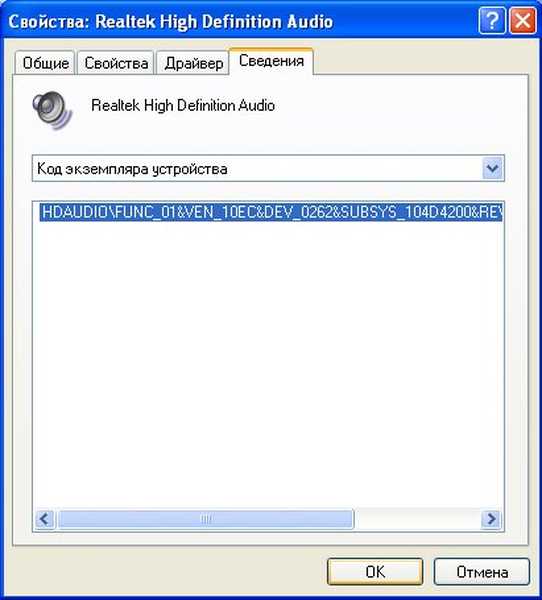
Изаберите „Својства“, а затим у прозору својстава идите на картицу „Детаљи“ и у менију одаберите „Код инстанције уређаја“, изаберите га мишем и копирајте га притиском на комбинацију тастера Цтрл + Ц; Затим пронађемо управљачки програм према коду уређаја. Многи корисници користе ввв.девид.инфо за тражење драјвера.

Дакле, за претрагу управљачких програма звучне картице користите страницу девид.инфо. Овде морамо залепити копирани код уређаја у поље за претрагу и кликнути на претрагу.

А онда је пронађен наш управљачки програм за АТИ ХДМИ Аудио звучну картицу, одаберите наш оперативни систем и преузмите архиву, распакујте је и покрените инсталацију, након инсталације поново покрећемо и добивамо звук.

- Веб локација девид.инфо је добра, али рецимо да тамо нисмо могли пронаћи возаче, као опцију користићемо ресурс пцидатабасе.цом, који има скоро све.
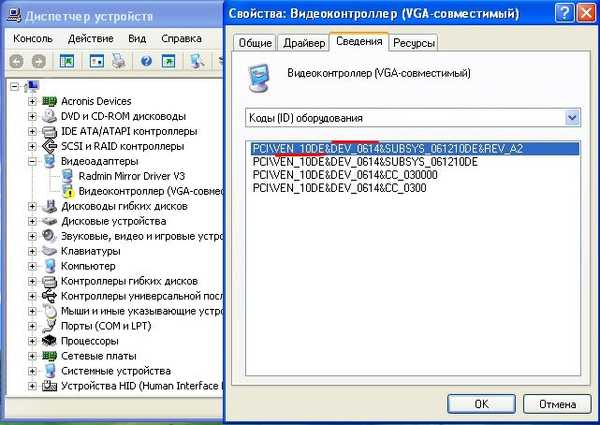 и убаците кодове уређаја у поље за претрагу добављача: 10ДЕ и у поље за претраживање уређаја: 0614
и убаците кодове уређаја у поље за претрагу добављача: 10ДЕ и у поље за претраживање уређаја: 0614 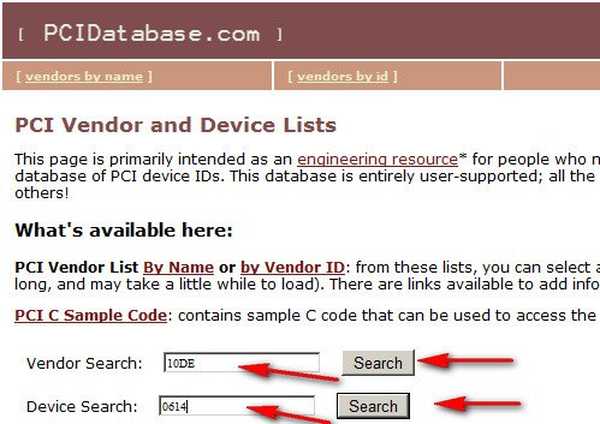 и добити све потребне информације о нашој видео картици НВИДИА ГеФорце 9800 ГТ
и добити све потребне информације о нашој видео картици НВИДИА ГеФорце 9800 ГТ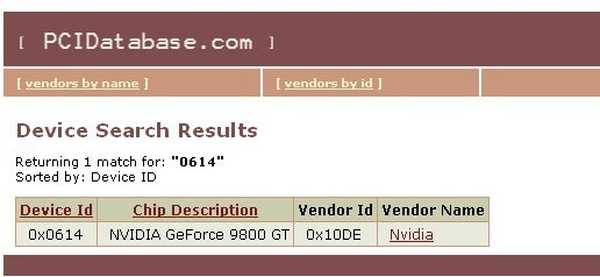 Надаље лично увијек идем на веб локацију произвођача уређаја и преузимам најновији управљачки програм за уређај који ми је потребан, прочитајте чланак Како инсталирати управљачки програм за видео картице Прочитајте и наш одјељак о проналажењу и инсталирању управљачких програма.
Надаље лично увијек идем на веб локацију произвођача уређаја и преузимам најновији управљачки програм за уређај који ми је потребан, прочитајте чланак Како инсталирати управљачки програм за видео картице Прочитајте и наш одјељак о проналажењу и инсталирању управљачких програма. Ознаке за чланак: Управљачки програми











